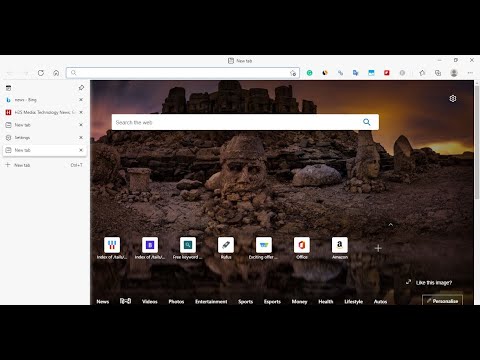Ja nepieciešams, Microsoft Office lietojumprogrammu, piemēram, Word, PowerPoint iestatījumus var konfigurēt, lai iespējotu vai atspējotu pareizrakstības pārbaudes funkciju. Tas ir īpaši noderīgi gadījumos, kad mēs izstrādājam vēstuli vai piezīmju par emuāru vai kaut ko citu. Citos gadījumos mēs to nepieprasa. Piemēram, gadījumos, kad mēs iemest tādas lietas kā kontaktpersonu vārdi un citi īpašie lietvārdi, pareizrakstības pārbaude nespēj atpazīt atšķirību un, lai arī nav nepieciešama, tos atzīmē ar sarkanām viļņotām līnijām zem tā. OneNote lietotne nav izņēmums no šī noteikuma. Ja jūs nevēlaties korektūras funkciju Viena piezīme Lai to izslēgtu, izpildiet norādījumus.
Ja vēlaties atspējot automātisko pareizrakstību un gramatikas pārbaudi programmā OneNote 2016 vai OneNote lietojumprogrammu operētājsistēmā Windows 10, jums būs jāmaina iestatījumi pirmajā un jāpielieto Onetastic addon pēdējā.
Atspējojiet pareizrakstības kļūdas funkciju OneNote
OneNote ir tāda pati pareizrakstības un gramatikas pārbaudes funkcija kā Microsoft Office. Mēs apskatīsim metodi, lai funkciju atspējotu gan OneNote 2016, gan OneNote lietojumprogrammai operētājsistēmai Windows 10. Lai uzzinātu atšķirību starp abiem, skatiet mūsu iepriekšējo ziņu par starpību starp OneNote un OneNote 2016.
Izslēgt pareizrakstības pārbaudi vietnē OneNote 2016

Pēc tam izvēlieties " Pierādīšana"Un zem sadaļas" Pielāgojot pareizrakstību vietnē OneNote"Noņemiet rūtiņu, kas atzīmēta pret" Pārbaudiet pareizrakstību, kā jūs rakstāt"Variants.
Visbeidzot, nospiediet pogu "Labi", lai izmaiņas varētu stāties spēkā.
OneNote lietojumprogramma operētājsistēmai Windows 10
Atveriet lietotni OneNote un izvēlieties ' Iestatījumi un Vēl Redzams kā 3 punkti.

Pēc tam izvēlieties 'Settings'> Options un ritiniet uz leju, lai atrastu ' Pierādīšana"Variants.

Izmantojiet Onetastic Addin
Onetastic ir bezmaksas papildinājums Microsoft OneNote. Izvēles rīks pievieno virkni jaunu funkciju lietotnei OneNote (izvēlnes, makro, OneCalendar, Image Tools uc). Bez tam, tas var kopēt un ielīmēt tekstu no attēla. Vienīgais, kas tiek uzskatīts par šī ģeniālā pievienojumprogrammas trūkumu, ir tā pieejamība, kas ir ierobežota ar Desktop lietotājiem. Mobilie lietotāji nevar izmantot šo funkciju. Arī Onetastic ir pieejams tikai operētājsistēmā Windows.
Lai to redzētu, lejupielādējiet un instalējiet to. Noteikti izvēlieties pareizo šī pievienojumprogrammas versiju (32-bitu vai 64 bitu versijas pievienojumprogramma, lai tā atbilstu OneNote 2016 versijai).
Kad tas ir izdarīts, palaidiet izpildāmo failu un Sāciet OneNote, kad tiek prasīts.

Pēc tam izvēlieties cilni Mājas un pārejiet uz " Lejupielādēt makro"Sadaļā, kā parādīts zemāk redzamajā ekrānā.

Tālāk izvēlieties " Nav pareizrakstības pārbaudes"Makro un hit" Uzstādīt'Pogu.


Pārslēgties uz OneNote 2016 un cilnē "Mājas" Pareizrakstības pārbaude"Iespējai jābūt redzamai jums. Vienkārši noklikšķiniet uz opcijas un atlasiet " Nav pareizrakstības pārbaudes ’.

Tieši tā!